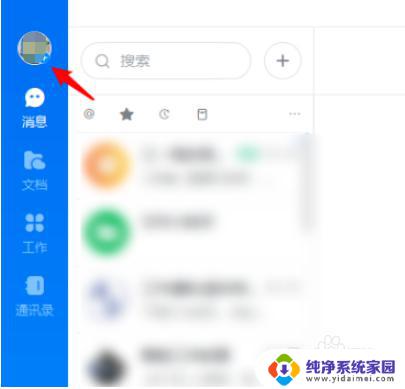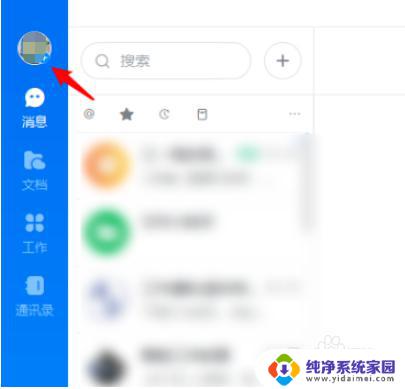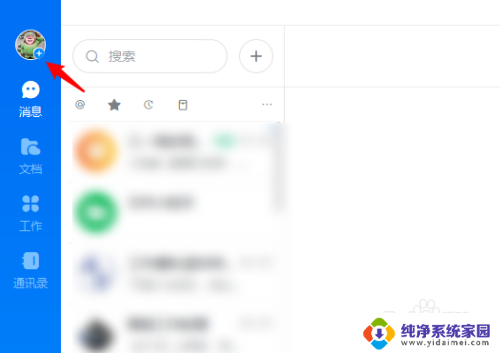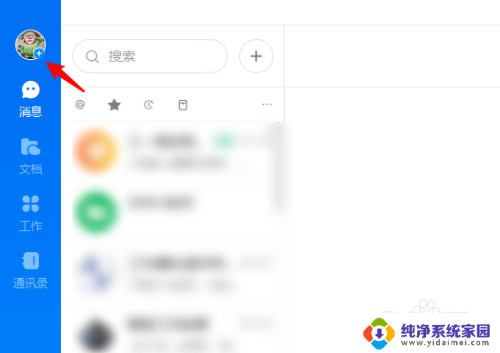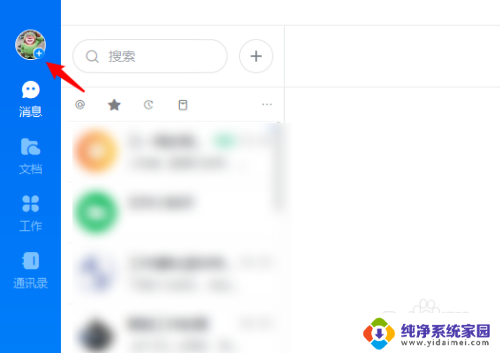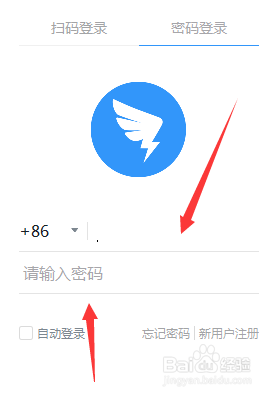电脑钉钉开机自启动怎么关闭 钉钉电脑版如何取消自动启动
更新时间:2023-09-20 14:52:01作者:yang
电脑钉钉开机自启动怎么关闭,在现代社会中电脑已经成为我们工作和学习的重要工具,而钉钉作为一款非常实用的办公软件,在许多企业和个人中也得到了广泛的应用。有些用户可能会遇到一个问题:电脑钉钉开机自启动,给他们带来了一些不便。如何关闭钉钉电脑版的自动启动功能呢?在本文中我们将为大家介绍一些简单的操作方法,帮助大家解决这一问题。
具体方法:
1.电脑上打开登录钉钉。
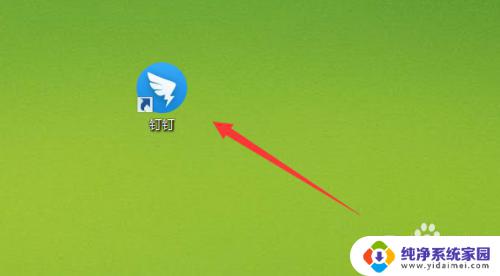
2.在主界面点击头像选项。
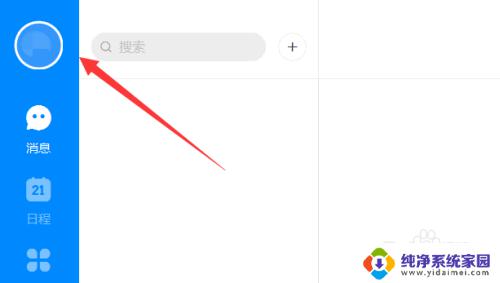
3.弹出的选项界面点击系统设置。
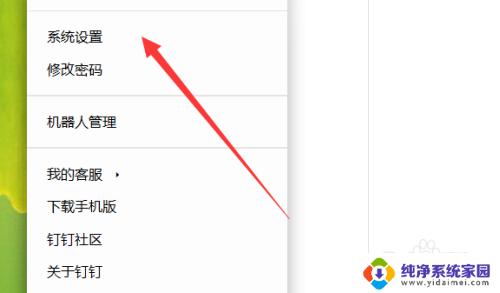
4.打开系统设置界面,往下拉这个界面。
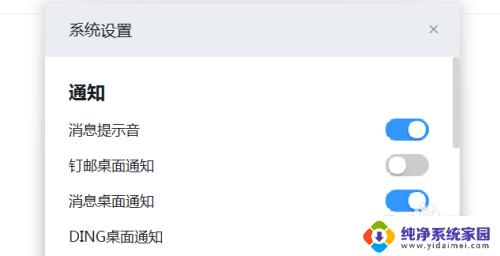
5.点击选项开机自动启动。
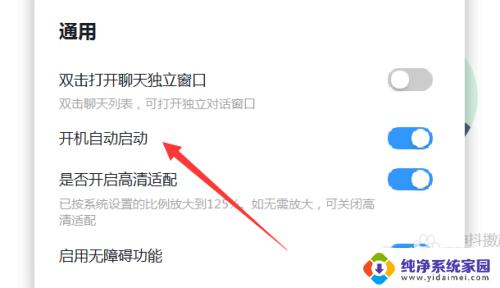
6.然后点击关闭这个选项即可。
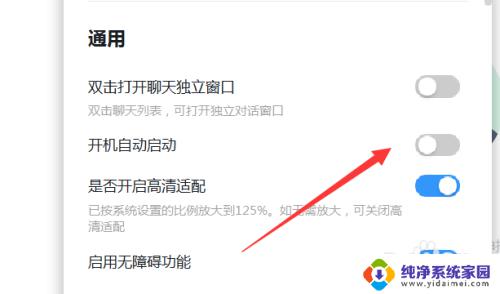
以上是如何关闭电脑钉钉开机自启动的全部内容,如果您还有疑问,可以参考本文的步骤进行操作,希望对大家有所帮助。